アリーナランサムウェアとは
![Crysis's Arenaの身代金メモ:すべてのファイルが暗号化されています! PCのセキュリティ上の問題により、すべてのファイルが暗号化されています。 それらを復元したい場合は、私たちを電子メールに書いてください[contact-email]あなたのメッセージのタイトルにこのIDを書いてください[your-id] 24時間以内に返事がない場合は、これらの電子メールに私たちを書いてください:[ contact-email]ビットコインでの復号化には料金を支払う必要があります。 価格はあなたが私たちに書く速さによって異なります。 支払い後、すべてのファイルを復号化する復号化ツールをお送りします。 保証としての無料の復号化お支払いの前に、無料の復号化のために最大5つのファイルを送信できます。 ファイルの合計サイズは10Mb(アーカイブされていない)未満である必要があり、ファイルに貴重な情報が含まれていてはなりません。 (データベース、バックアップ、大きなExcelシートなど)ビットコインの入手方法ビットコインを購入する最も簡単な方法は、LocalBitcoinsサイトです。 登録して「ビットコインを購入」をクリックし、支払い方法と価格で販売者を選択する必要があります。 https://localbitcoins.com/buy_bitcoinsまた、ビットコインを購入する他の場所や初心者向けガイドもここで見つけることができます:http://www.coindesk.com/information/how-can-i-buy-bitcoins/注意! 暗号化されたファイルの名前を変更しないでください。 サードパーティのソフトウェアを使用してデータを復号化しようとしないでください。データが永久に失われる可能性があります。 サードパーティの助けを借りてファイルを復号化すると、価格が上昇する可能性があります(彼らは私たちに彼らの料金を追加します)、またはあなたは詐欺の犠牲者になる可能性があります。](https://www.computips.org/wp-content/uploads/2017/12/arena-ransomware.png)
暗号化されたファイルには、少なくとも0.5つのランサムウェアバリアントが.arena拡張子を使用しています。Crysis(Dharma)ランサムウェアファミリーのArenaとCryptoMixファミリーのArenaです。 Crysis's Arenaは通常、リモートデスクトップサービス(RDP)を介してコンピューターに感染します。 解読不能と見なされる強力な暗号化アルゴリズムを使用してファイルを暗号化し、.id- [your-id]。[contact-email] .arenaをファイル名に変更します。 私たちが収集した情報から、ユーザーは最初の24時間で1ビットコインを支払い、その後XNUMXビットコインを支払うように求められます。 このアリーナは、Windowsにログインするたびに自動的に起動し、最後の実行以降に作成された新しいファイルを暗号化します。 Crysis's Arenaは、info.htaおよびFILES ENCRYPTED.txtと呼ばれる身代金メモを作成します(「すべてのデータがロックされています。返品しますか?メール[contact-email]を書いてください」という短いテキストが含まれます)。
CryptoMixのArenaは、暗号化されたファイルの名前をXNUMX進文字列に変更し、.arena拡張子を変更します。 その身代金メモの名前は_HELP_INSTRUCTION.TXTです。
残念ながら、現在のところ、両方のArenaバージョンには無料の復号化機能がありません。 ただし、暗号化されたファイルを回復する他の方法を試すこともできます。
Arenaランサムウェアを削除する方法
暗号化されたファイルのバックアップが機能している場合、または失われたファイルを回復しようとしない場合は、XNUMXつまたは複数のウイルス対策およびマルウェア対策プログラムでコンピューターをスキャンするか、オペレーティングシステムを完全に再インストールします。
SpyHunterは、マルウェア、スパイウェア、ランサムウェア、およびその他の種類のインターネットの脅威からユーザーを保護する強力なマルウェア対策ソリューションです。 SpyHunterは、WindowsおよびmacOSデバイスで使用できます。
いくつかの選択肢:
ノートン (Windows、macOS、iOS、Android) あなたの国が現在制裁下にある場合、リンクは正しく機能しない可能性があります。
ただし、データ回復ツールを含む、暗号化されたファイルを回復するためのすべての可能な方法を試したい場合は、最初にこれらのツールを使用し、後でマルウェア対策でスキャンすることをお勧めします。 説明にスキップ
Arenaランサムウェアによって暗号化されたファイルを回復する方法
ファイルがランサムウェアによって暗号化されたら、それらを回復するためのいくつかの可能な方法があります。
さらに進んで、1)マルウェアがまだアクティブな場合、ランサムウェアが回復したファイルを暗号化しないようにする必要があります。 2)ランサムウェアによって削除されたファイルを上書きしないようにしてください。 それを行う最良の方法は、ハードドライブを取り外して別のコンピューターに接続することです。 すべてのフォルダを参照したり、ウイルス対策プログラムでスキャンしたり、ファイル回復ソフトウェアを使用したり、シャドウボリュームコピーからデータを復元したりできます。 安全のため、感染したハードドライブに接続する前に、必要なすべてのツールを事前にダウンロードし、インターネットからコンピューターを切断することをお勧めします。
この方法の欠点:
- これにより、保証が無効になる場合があります。
- ラップトップを使用するのは難しく、別のマシンに接続する前にハードドライブを挿入するための特別なケース(ディスクエンクロージャー)が必要になります。
- ドライブをAVでスキャンし、見つかったすべてのマルウェアを削除する前に、感染したドライブからファイルを開くと、他のコンピューターに感染する可能性があります。 または、すべてのAVがマルウェアの検出と削除に失敗した場合。
もうXNUMXつの簡単な方法は、セーフモードでロードし、そこからすべてのファイル回復対策を実行することです。 ただし、これはハードドライブを使用し、一部のデータを上書きする可能性があることを意味します。 この場合、回復ソフトウェアのポータブルバージョン(インストールを必要としないもの)のみを使用し、それらを外部デバイスにダウンロードし、回復したファイルを外部デバイス(外付けハードドライブ、サムドライブ、CD)にも保存することをお勧めします。 、DVDなど)。
セーフモードで起動:
 ウィンドウズXP
ウィンドウズXP  Windows Vistaでは、
Windows Vistaでは、  Windowsの7:
Windowsの7:
- コンピュータを再起動します。
- 起動画面が表示されたら、タップします F8 オプションのリストが表示されるまでキーを押し続けます。
- 矢印キーを使用して、 セーフモードとネットワーク.
- イベント 入力します.
 ウィンドウズ8、
ウィンドウズ8、  ウィンドウズ8.1、
ウィンドウズ8.1、  Windowsの10:
Windowsの10:
- 抑えます Windows キー
 ヒット X キー。
ヒット X キー。 - 選択 シャットダウンまたはログアウトする.
- イベント シフト キーを押してをクリック 再起動.
- オプションを選択するように求められたら、をクリックします 詳細オプション => スタートアップの設定.
- クリック 再起動 右下にあります。
- Windowsが再起動し、オプションのリストが表示されたら、を押します。 F5 選択する ネットワークでセーフモードを有効にする.
暗号化されたファイルをバックアップする
暗号化されたファイルのコピーを作成して保管することを常にお勧めします。 これは、将来無料のランサムウェア復号化ツールが利用可能になった場合、または有料で復号化ツールを入手することにしたが、問題が発生してファイルが修復不能な損傷を受けた場合に役立つ可能性があります。
ファイル回復ツールを使用してファイルを回復する
Recuva (無料)
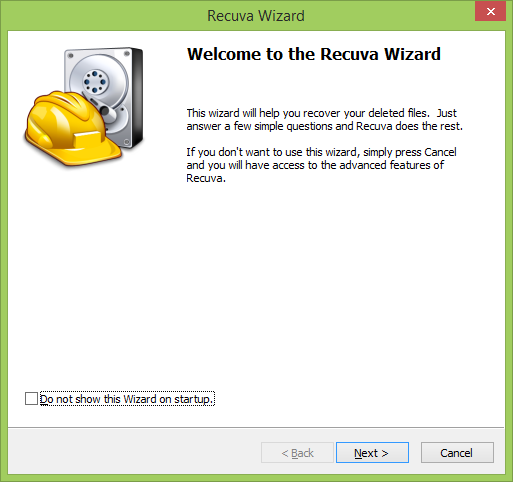
PhotoRecを (無料)
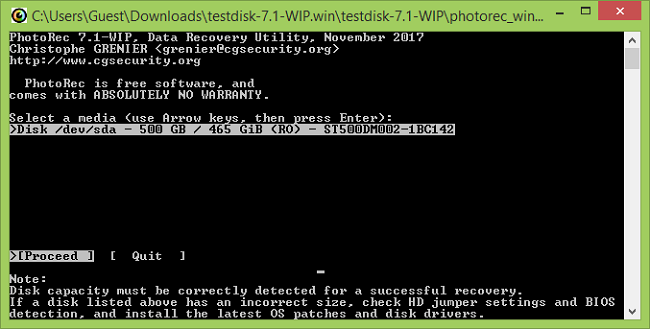
PhotoRecの使用方法に関するステップバイステップガイド
Puranファイルの回復 (非商用利用は無料)
R-削除を取り消す (無料版では、Windowsのサイズが256KB未満のファイルを回復できます)

R-Undeleteで削除されたファイルを回復する方法の詳細なガイド
シャドウコピーから暗号化されたファイルを回復します。
シャドウボリュームコピーにアクセスする最も簡単な方法は、と呼ばれる無料のツールを使用することです。 Shadow Explorer。 最新バージョンをダウンロードしてインストールする(またはポータブルバージョンをダウンロードする)だけです。
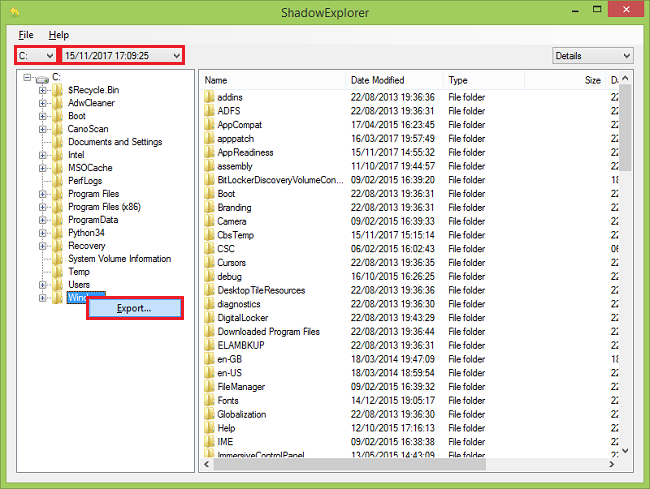
- ShadowExplorerを起動します。
- ウィンドウの左上部分で、ディスク(C:\、D:\など)とファイルのスナップショットが作成された日付を選択できます。
- ファイルまたはフォルダを復元するには、ファイルまたはフォルダを右クリックして、[エクスポート...]を選択します。
- ファイルを配置する場所を選択します。
ArenaRansomwareを削除する
復元されたファイルまたはまだ暗号化されたファイルが外部デバイスにあるので、AVおよびマルウェア対策ソフトウェアを使用してコンピューターをスキャンするか、オペレーティングシステムを再インストールして、ランサムウェアの痕跡を完全に取り除きます。 コンピュータにファイルを戻す前に、外部デバイスもスキャンすることを忘れないでください。
